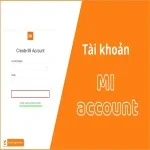7 Cách khắc phục camera Samsung bị treo logo hiệu quả
Lỗi camera Samsung bị treo logo khiến người dùng Galaxy A50, Galaxy Note 10, Samsung Note 20,... gặp khó khăn khi chụp ảnh hay quay video. Vấn đề máy ảnh Samsung bị treo logo thường do lỗi phần mềm hoặc phần cứng và cần được xử lý kịp thời để tránh ảnh hưởng đến thiết bị di động. Cùng Thành Trung Mobile tìm hiểu cách khắc phục lỗi camera điện thoại Samsung bị treo qua bài viết dưới đây nhé!
Camera Samsung bị treo logo là gì?
Camera Samsung bị treo logo là hiện tượng ứng dụng máy ảnh của điện thoại thông minh không thể khởi động hoàn toàn. Điều này dẫn đến việc màn hình chỉ hiển thị logo Samsung mà không thể chụp ảnh hay quay video.
Khi máy ảnh Samsung không hoạt động, người dùng không thể sử dụng chức năng máy ảnh như: Ghi lại khoảnh khắc, thực hiện cuộc gọi video hay sử dụng các ứng dụng liên quan đến camera.

Nguyên nhân khiến camera Samsung bị treo logo
Những nguyên nhân khiến camera Samsung bị treo logo như:
- Xung đột phần mềm: Ứng dụng camera bên thứ ba thường yêu cầu quyền truy cập vào phần cứng camera. Sự xung đột quyền truy cập này có thể dẫn đến lỗi camera Samsung không mở được, treo logo.
- Ứng dụng camera bị lỗi: Lỗi trong quá trình cài đặt, cập nhật hoặc sử dụng ứng dụng camera cũng là nguyên nhân phổ biến gây ra lỗi treo logo.
- Phiên bản phần mềm cũ: Hệ điều hành hoặc ứng dụng camera chưa được cập nhật lên phiên bản mới nhất có thể chứa lỗi hoặc xung đột với phần cứng, dẫn đến lỗi treo logo.
- Dung lượng bộ nhớ đầy: Ứng dụng camera cần một lượng RAM nhất định để hoạt động. Khi bộ nhớ không đủ, camera Samsung không chụp ảnh được hoặc thậm chí không thể khởi động.
- Lỗi phần cứng: Các hư hỏng vật lý như rơi vỡ, va đập mạnh hoặc tiếp xúc với nước có thể làm hỏng camera hoặc các linh kiện liên quan, dẫn đến lỗi hoạt động.
Cách khắc phục máy ảnh Samsung bị treo logo
Dưới đây là những cách khắc phục máy ảnh Samsung bị treo logo hiệu quả tức thì:
Xóa bộ nhớ cache và dữ liệu ứng dụng máy ảnh Samsung
Xóa bộ nhớ cache và dữ liệu ứng dụng máy ảnh sẽ giúp loại bỏ những thông tin lưu trữ tạm thời và có thể khắc phục được lỗi camera Samsung bị đơ.
- Vào Cài đặt: Tìm và mở ứng dụng "Cài đặt" trên điện thoại thông minh.
- Tìm đến mục Ứng dụng: Trong cài đặt, tìm và chọn mục "Ứng dụng" hoặc "Quản lý ứng dụng".
- Tìm ứng dụng Máy ảnh: Trong danh sách các ứng dụng, tìm và chọn ứng dụng "Máy ảnh".
- Xóa bộ nhớ cache và dữ liệu: Trong thông tin của ứng dụng, bạn sẽ thấy các tùy chọn "Xóa bộ nhớ cache" và "Xóa dữ liệu". Chọn lần lượt từng tùy chọn để thực hiện.
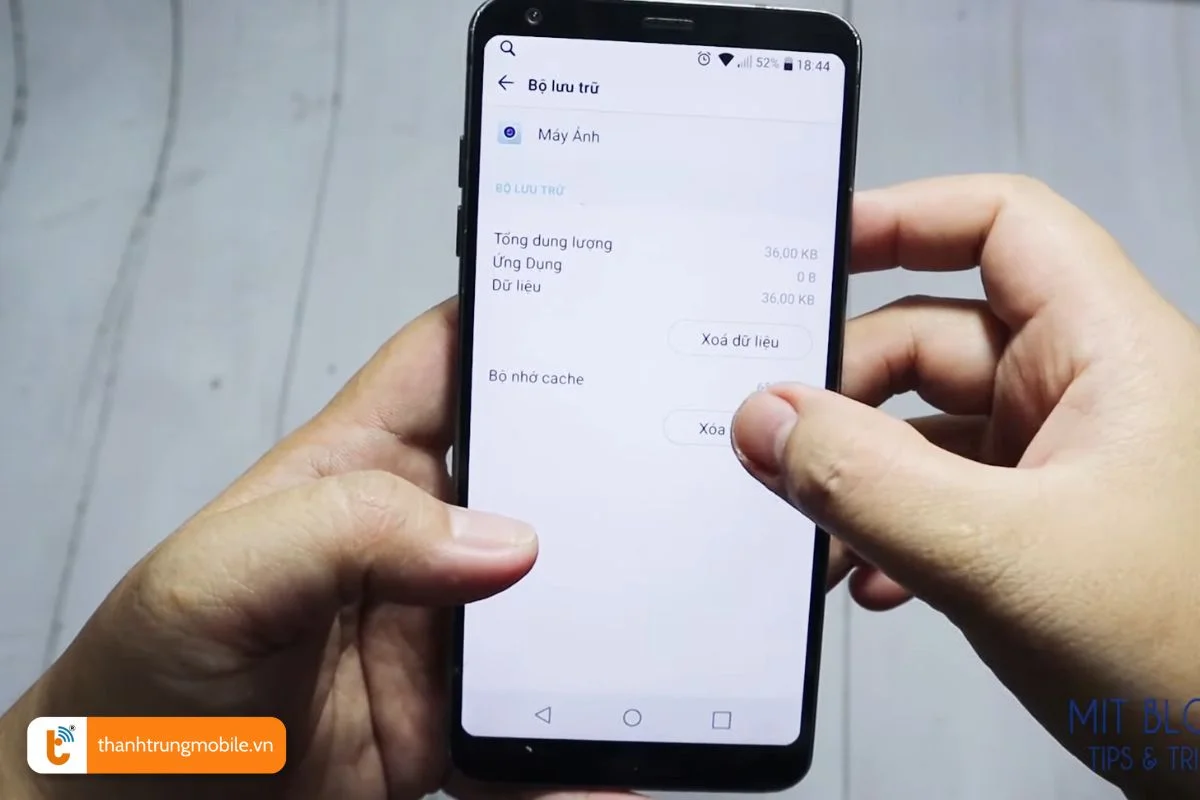
Khởi động lại điện thoại di động
Khi bạn khởi động lại điện thoại, mọi ứng dụng và quá trình đang chạy sẽ bị đóng. Điều này giúp giải phóng bộ nhớ RAM, làm mới hệ thống và có thể khắc phục các lỗi tạm thời gây ra tình trạng treo logo camera.
- Nhấn và giữ nút nguồn: Nhấn và giữ nút nguồn cho đến khi màn hình tắt và các tùy chọn xuất hiện.
- Chọn "Tắt nguồn": Chọn tùy chọn "Tắt nguồn" và xác nhận.
- Khởi động lại: Sau khi điện thoại tắt hoàn toàn, hãy nhấn và giữ nút nguồn để bật máy trở lại.
Kiểm tra và gỡ cài đặt ứng dụng khiến camera Samsung bị treo logo
Nếu bạn nghi ngờ ứng dụng camera bị xung đột với các ứng dụng khác, hãy thử gỡ cài đặt các ứng dụng được cài đặt gần đây, đặc biệt là các ứng dụng camera của bên thứ ba.
- Vào Cài đặt: Tìm và mở ứng dụng "Cài đặt" trên Smartphone.
- Tìm đến mục Ứng dụng: Tại “cài đặt”, bạn tìm và chọn mục "Ứng dụng" hoặc "Quản lý ứng dụng".
- Tìm và gỡ cài đặt ứng dụng: Trong danh sách các ứng dụng, bạn chọn các ứng dụng camera của bên thứ ba hoặc các ứng dụng được cài đặt gần đây. Chọn ứng dụng đó và chọn "Gỡ cài đặt".
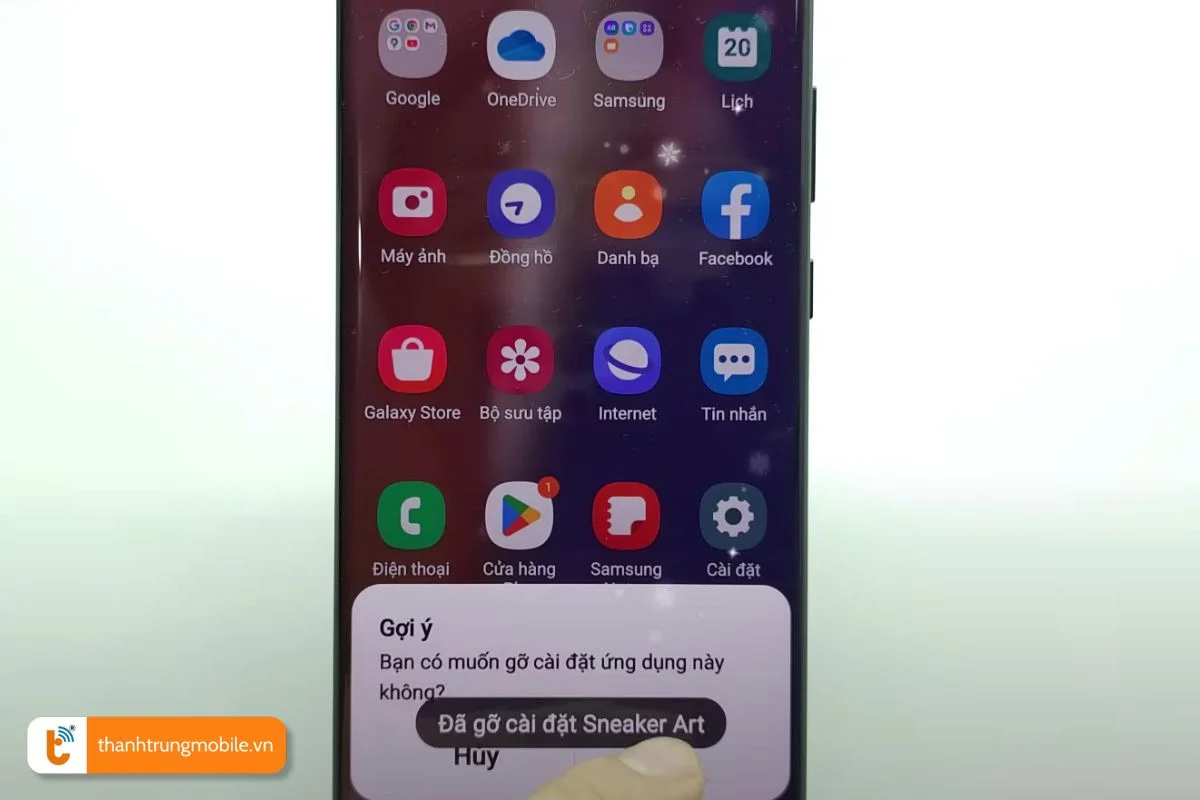
Giải phóng dung lượng bộ nhớ điện thoại Samsung
Người dùng máy tính bảng Samsung, Galaxy Note 8, Samsung A50,... có thể giải phóng dung lượng bộ nhớ bằng cách:
- Xóa các ứng dụng không sử dụng: Duyệt qua danh sách các ứng dụng đã cài đặt và xóa bỏ những ứng dụng bạn không còn sử dụng.
- Di chuyển ảnh và video: Chuyển các hình ảnh và video từ bộ nhớ trong sang thẻ nhớ hoặc dịch vụ lưu trữ đám mây để giải phóng không gian.
- Xóa dữ liệu rác: Sử dụng các ứng dụng dọn dẹp để xóa các tệp tin rác, cache và dữ liệu tạm thời.
- Gỡ cài đặt các ứng dụng hệ thống (nếu có thể): Một số ứng dụng hệ thống có thể chiếm nhiều dung lượng. Tuy nhiên, hãy cẩn thận khi gỡ cài đặt các app này vì chúng có thể ảnh hưởng đến chức năng của điện thoại thông minh.
Cập nhật phần mềm mới nhất cho thiết bị di động
Bạn hãy kiểm tra và cập nhật phần mềm thiết bị di động lên phiên bản mới nhất để khắc phục lỗi treo logo Samsung trên camera.
- Vào Cài đặt: Tìm và mở ứng dụng "Cài đặt" trên điện thoại di động.
- Tìm đến mục "Cập nhật phần mềm" hoặc "Cập nhật hệ thống": Tùy theo phiên bản hệ điều hành, mục này có thể có tên gọi khác nhau.
- Kiểm tra cập nhật: Smartphone sẽ tự động kiểm tra xem có bản cập nhật mới nào không.
- Tải xuống và cài đặt: Nếu có bản cập nhật mới, hãy tải xuống và cài đặt theo hướng dẫn trên màn hình.
- Khởi động lại: Sau khi cập nhật xong, hãy khởi động lại điện thoại di động để các thay đổi có hiệu lực.
Khôi phục lại cài đặt gốc điện thoại Samsung
Trước khi thực hiện, hãy sao lưu toàn bộ dữ liệu quan trọng như hình ảnh, video, danh bạ, tin nhắn,... sang máy tính hoặc dịch vụ đám mây vì quá trình này sẽ xóa sạch mọi thứ trên điện thoại.
- Vào Cài đặt: Tìm và mở ứng dụng "Cài đặt" trên điện thoại.
- Tìm đến mục "Cài đặt chung" hoặc "Quản lý chung": Tùy theo phiên bản hệ điều hành, bạn có thể tìm thấy mục này với tên gọi khác nhau.
- Chọn "Đặt lại": Tìm và chọn mục "Đặt lại".
- Chọn "Khôi phục cài đặt gốc": Chọn tùy chọn này để bắt đầu quá trình khôi phục.
- Xác nhận: Điện thoại sẽ yêu cầu bạn xác nhận lại việc khôi phục. Hãy đọc kỹ thông báo và chọn "Xóa cài đặt".
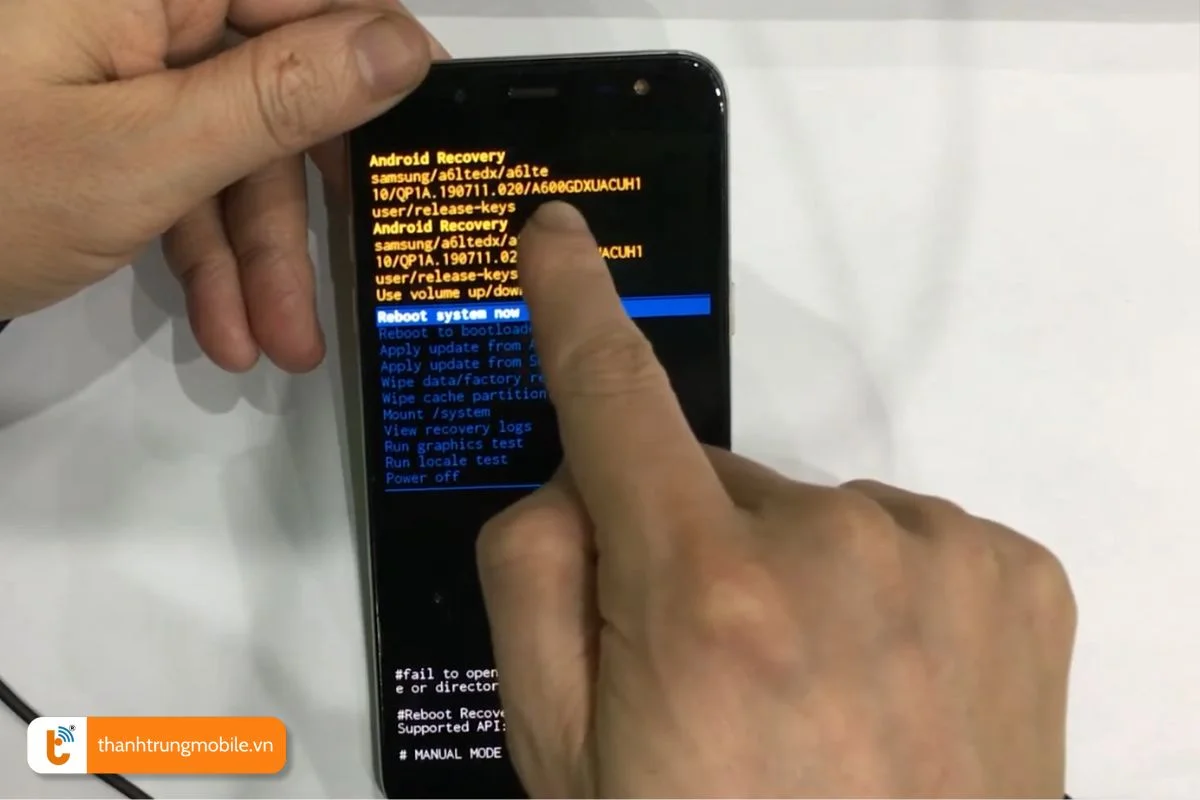
Mang điện thoại Samsung đến trung tâm sửa chữa chuyên nghiệp
Nếu đã thử tất cả các cách trên mà camera vẫn bị treo logo, khả năng cao là điện thoại của bạn đã gặp lỗi phần cứng. Hãy mang Smartphone đến trung tâm sửa chữa điện thoại Samsung uy tín để kiểm tra và khôi phục chức năng camera nhanh chóng.

Mẹo phòng tránh lỗi camera Samsung bị treo logo
Để tránh gặp phải lỗi camera Samsung bị treo logo, bạn có thể áp dụng một số mẹo sau:
- Sử dụng ốp lưng, miếng dán bảo vệ camera: Việc sử dụng ốp lưng và miếng dán bảo vệ giúp giảm thiểu tác động từ va đập, rơi rớt. Nhờ đó, bạn có thể hạn chế lỗi treo logo do hư hỏng phần cứng.
- Tắt ứng dụng camera sau khi sử dụng. Việc tắt ứng dụng camera sau khi sử dụng sẽ giúp giải phóng RAM và tránh tình trạng xung đột phần mềm.
- Không cài đặt quá nhiều ứng dụng camera bên thứ ba. Cài đặt quá nhiều ứng dụng camera bên thứ ba có thể gây ra xung đột phần mềm và dẫn đến lỗi hoạt động. Hãy chỉ cài đặt những ứng dụng thực sự cần thiết và uy tín.
- Dọn dẹp bộ nhớ cache và dữ liệu rác. Việc dọn dẹp bộ nhớ cache và dữ liệu rác thường xuyên sẽ giúp giải phóng dung lượng bộ nhớ và cải thiện hiệu suất hoạt động của điện thoại, bao gồm cả ứng dụng máy ảnh.
- Luôn cập nhật phần mềm mới nhất. Các bản cập nhật phần mềm thường chứa các bản vá lỗi và cải thiện hiệu suất, giúp điện thoại hoạt động ổn định và tránh được các lỗi phần mềm.
Bằng cách áp dụng các giải pháp hiệu quả trên, bạn có thể khắc phục tình trạng camera Samsung bị treo logo nhanh chóng tại nhà. Nếu muốn sửa chữa dứt điểm và nhanh chóng, bạn có thể mang máy đến trung tâm Thành Trung Mobile. Đội ngũ kỹ thuật viên sẽ lập tức kiểm tra camera trước, sau của điện thoại Samsung và khôi phục chức năng máy ảnh nhanh chóng!